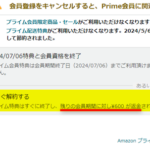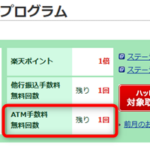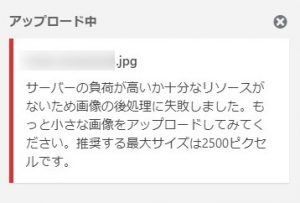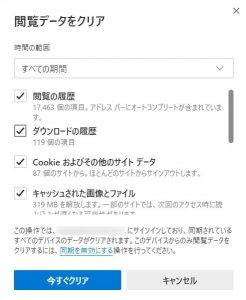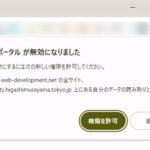このブログをSSL化(https化)しました。
それに伴い、ワードプレス管理画面の設定で、サイトURLを変更したところ
・
・
・
404 Not Found
と出てしまい、ダッシュボードにアクセスできなくなってしまいました。
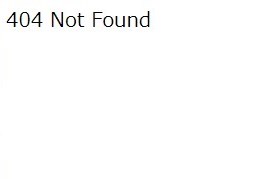
く("0")>なんてこった!!
調べてみると、設定 > 一般 の
WordPress アドレス (URL)
のところに間違ったURLを指定してしまったからのよう。
(今回の自分の場合には、「wwwなし」のURL)
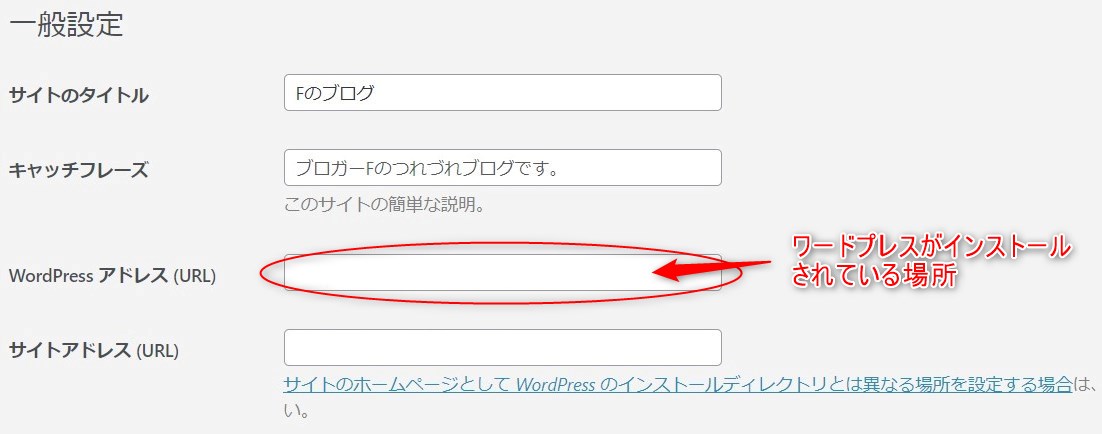
「WordPress アドレス (URL)」は、ワードプレスがインストールされている場所(URL)が書かれておらねばならず、安易に変えてはいけないところ
というのをよく知らず。
ふふ~んと、新規インストール時のようにサクサクっと書き換えてしまっていました。
「ダメなら戻せばいいや」なんて、軽い気持ちで。
しかし、それはNG行動で、間違ったのを書いてしまうと、ダッシュボードにアクセスできなくなってしまうようです。
でも、解決方法はありまして。
次のやり方で復活させることができました。
この記事の目次
wp-config.phpで指定
ワードプレスの「wp-config.php」ファイルに、次の記述を書き込みます。
define('WP_SITEURL', 'ワードプレスがインストールされているURL');
そうしたら、無事にワードプレス管理画面が表示されました!
設定 > 一般 の「WordPress アドレス (URL)」のところは灰色っぽくなり、編集不可の状態になります↓
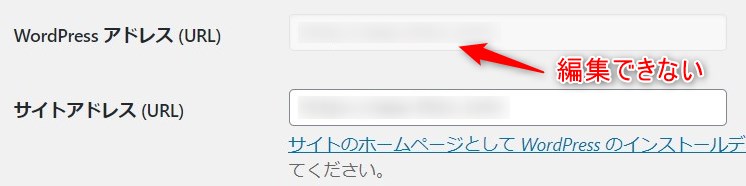
データベースの値を修正&wp-config.phpの記述を削除
そのままでも、いいのですけれど。
■データベースには、間違ったURLが書き込まれているまま
■ワードプレス管理画面の「WordPress アドレス (URL)」は編集できない状態
となってしまっています。
元のように戻しておこうと、データベースの値を変更し、wp-config.phpに書いた記述を削除しておくことに。
データベースにログインし「wp_options」をクリック
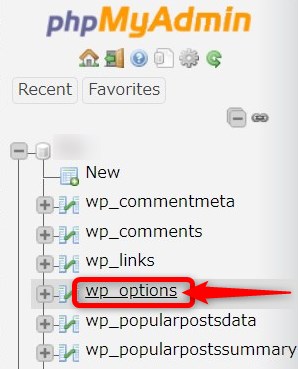
option_nameの項目がsiteurlとなっているところを探して「編集」をクリック
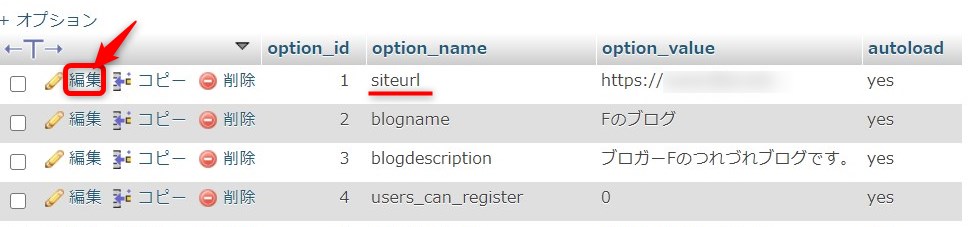
option_valueの値が間違ったURLになっていると思うので、正しいものにして「実行」ボタンを押す
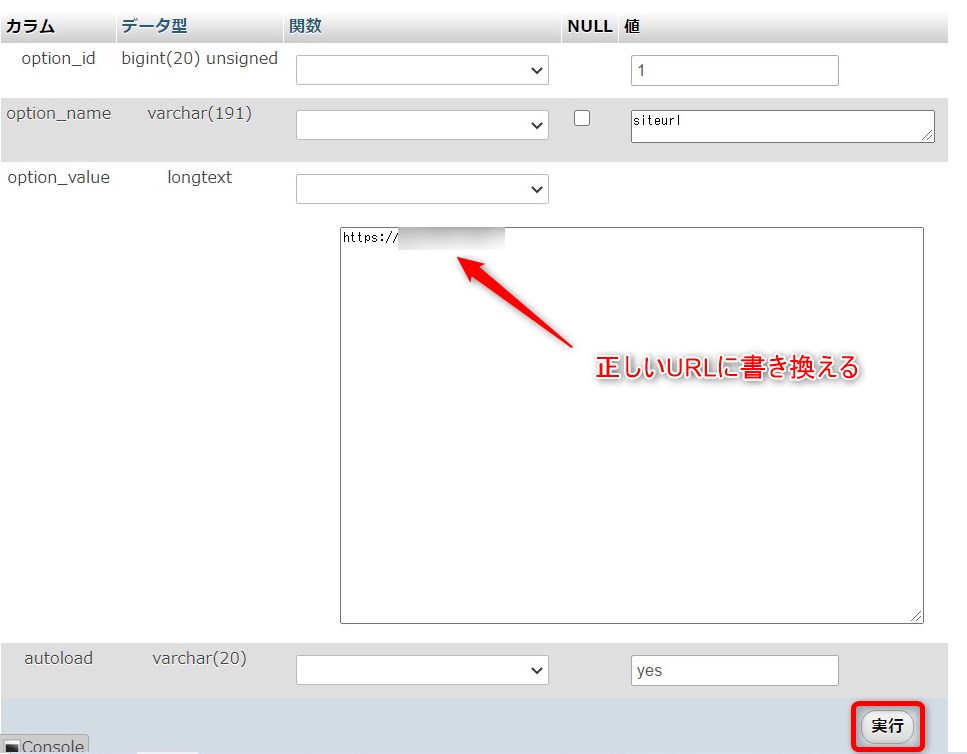
これで、データベース内の値は修正完了です。
wp-config.phpの記述を削除
「wp-config.php」に書き込んだ、
define('WP_SITEURL', 'ワードプレスがインストールされているURL');
を削除します。
そうすると、ワードプレス管理画面の「WordPress アドレス (URL)」が再び編集できる状態になります。